Werkzeug 'Flächen messen' im WebOffice html client
Mit dem Werkzeug Fläche messen stehen zwei Objekttypen zur Verfügung :
•Fläche
•Kreis
Fläche zeichnen/messen
Nachdem das Werkzeug Fläche messen aktiviert wird, kann im Dialog die Funktion Messen verwenden aktiviert werden oder nicht. Drücken Sie das Taschenrechner-Symbol um aus den konfigurierten Maßeinheiten auszuwählen. Die Länge des letzten Segments und die Gesamtlänge der Distanz werden unterhalb der Checkbox angezeigt und können auch, durch einen Klick auf den Button in der oberen rechten Ecke des blauen Fensters, in die Zwischenablage kopiert werden. Wenn Sie Komplette Flächenmessung aktivieren, dann werden einige zusätzliche Elemente (Segmentlängen, Gesamtlänge, Zwischenlänge und Stützpunkte) angezeigt. Außerdem kann der Zeichenstil festgelegt und der Punktfang, sofern dieser konfiguriert ist, aktiviert werden.
Platzieren Sie einen Stützpunkt in der Karte mit einem Klick der linken Maustaste. Mit einem Doppelklick oder mit Weiteres Objekt wird das Erstellen eines Objekts abgeschlossen.
Wenn Sie auf Verschicken klicken, dann wird Ihr Mail-Programm geöffnet. Sie können per Mail einen Link mit einer entsprechenden Status-ID versenden, in der dann alle erstellten Redlining-Objekte, die während der Browsersession erstellt wurden, vorhanden sind.
Hinweis: Im Kapitel Karte versenden finden Sie Informationen dazu was in der Status-ID gespeichert wird.
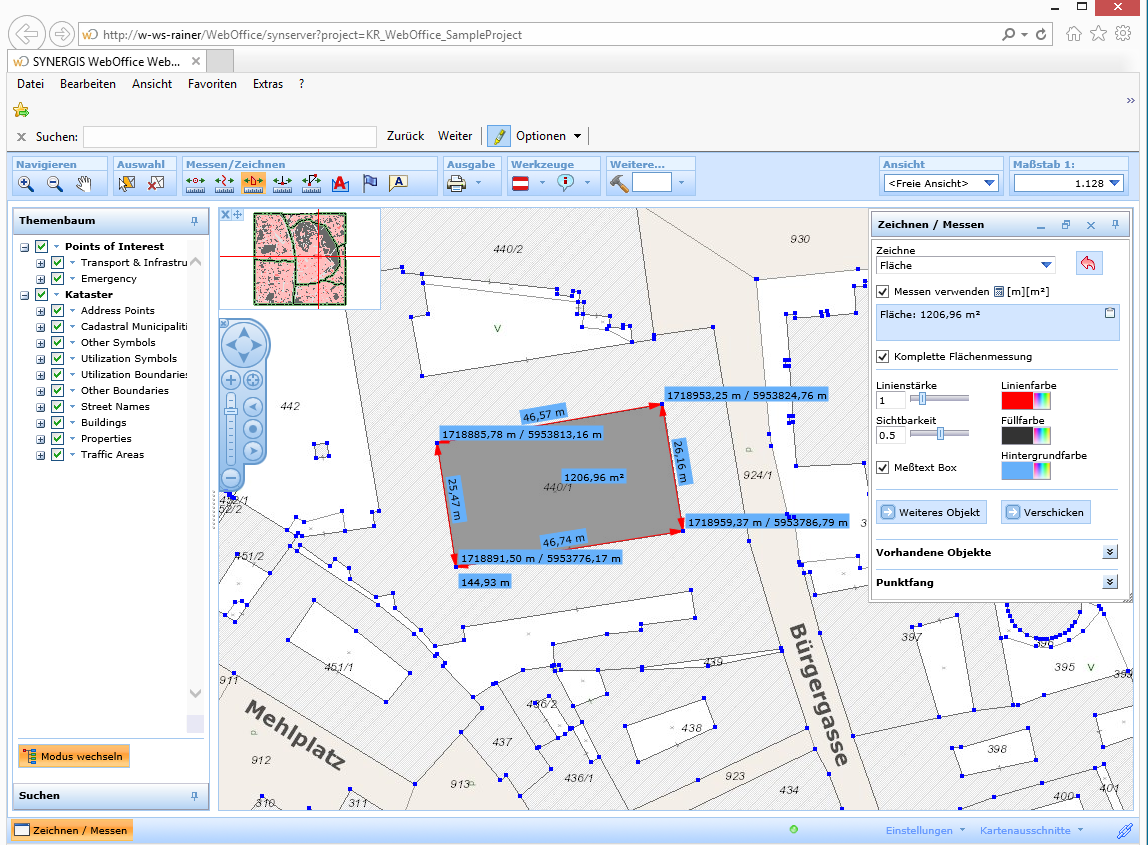
Measuring an area using snapping in the WebOffice html client
Kreis zeichnen/messen
Das Messen/Zeichnen eines Kreises ist ähnlich wie das Messen/Zeichnen einer Fläche. Hierfür müssen Sie einfach mit der linken Maustaste in der Karte klicken um den Mittelpunkt des Kreises festzulegen. Dann können Sie entweder durch das nochmalige Klicken in der Karte den Radius angeben oder diesen durch Eingabe eines numerischen Wertes im Dialog festlegen (Setzen). Fahren Sie wie oben beschrieben fort.
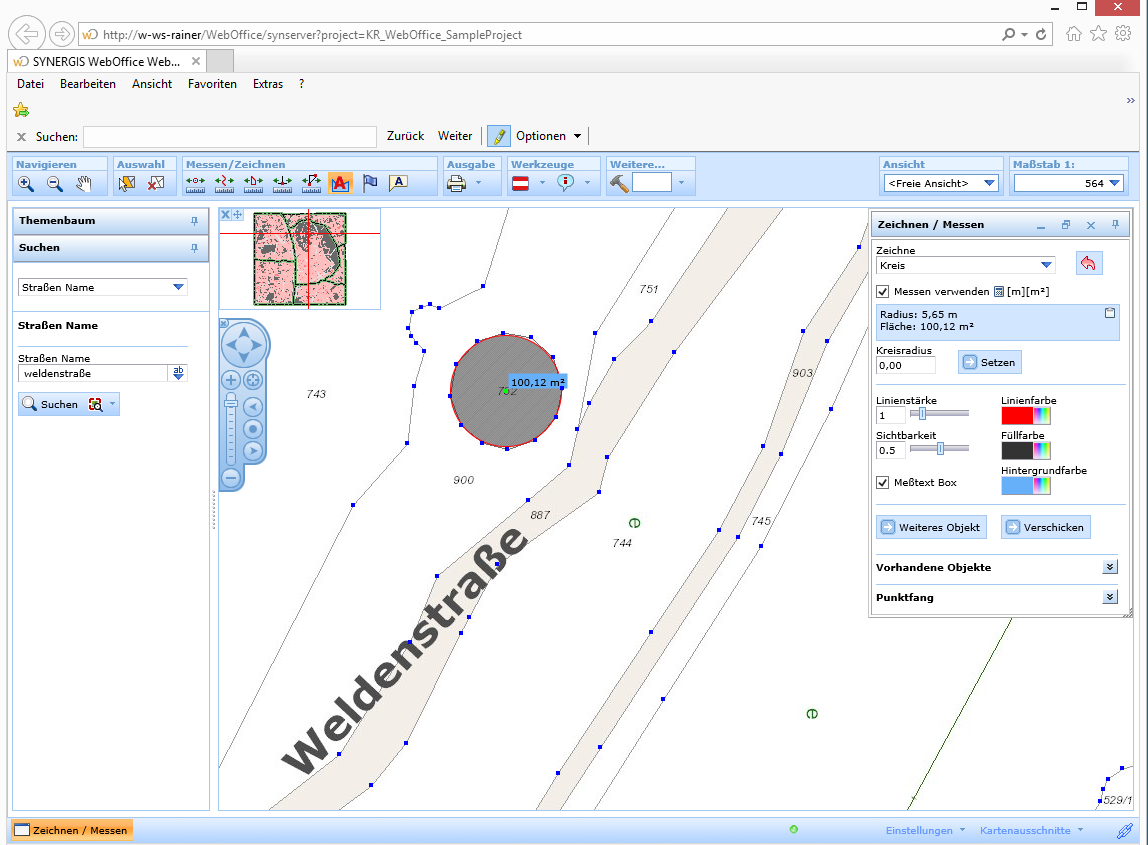
Messen eines Kreises mit Punktfang im WebOffice html client
Editieren einer Bemaßung
Hinweis: Siehe Kapitel Distanz messen für weitere Informationen um Objekte zu löschen.
Löschen einer Bemaßung
Hinweis: Siehe Kapitel Distanz messen für weitere Informationen um Objekte zu löschen.
Hinweis: Siehe Kapitel Fläche messen für weitere Informationen zur Konfiguration des Werkzeugs im WebOffice author.
Hinweis: Siehe Kapitel Liste der Fang-Layer für weitere Informationen zur Konfiguration des Punktfangs im WebOffice author.
Hinweis: Siehe Kapitel Maßeinheiten für weitere Informationen zur Konfiguration der Maßeinheiten im WebOffice author.
Hinweis: Siehe Kapitel Messen/Zeichnen für allgemeine Informationen zur Verwendung der Messen-Werkzeuge im WebOffice html Client.